

ライフタイムで 93% オフ
独占取引
この取引をお見逃しなく。Password Manager が無料で付属しています。
入手 視聴者の38%が オンオフ FastestVPN とアベイルズ パスハルク パスワードマネージャ 無料
今すぐこの取引を入手してください!By ナンシー・ウィリアム コメントはありません 10 minutes
Kodi は、最高の無料のオープンソースおよびクロスプラットフォーム ソフトウェア、メディア プレーヤー、およびエンターテイメント ハブの XNUMX つであり、テレビを究極の劇場体験に変えます. ほとんどのユーザーは、最高のストリーミング サービス、アプリ、またはソフトウェアを入手するために Kodi をダウンロードしますが、実行時に特定の問題が発生する場合があります。 だから、もしあなたが「Kodiが機能しない」問題、私たちはあなたがそれを修正するのを手伝うつもりです.
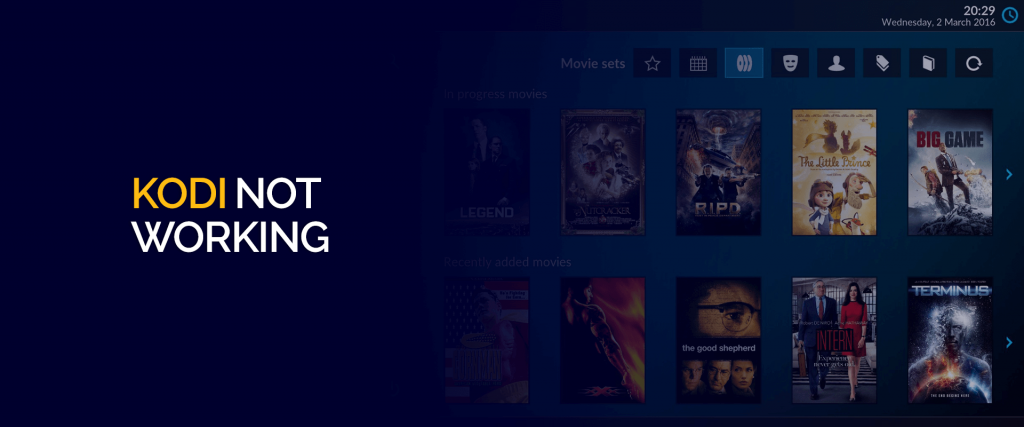
Kodi がデバイスで動作しない明確な理由はありません。 ただし、発生している可能性のある問題を把握するために、Kodi がスムーズに動作しない一般的な理由のいくつかを以下に示します。
これらは、Kodi が機能しない多くの理由のほんの一部です. したがって、上記の問題のいずれかが発生した場合は、以下で試すことができるいくつかの修正をご覧ください。
Kodi が機能しない問題が発生している場合は、調査できるトラブルシューティング手段がいくつかあります。 どちらのソリューションが最適かはわかりませんが、直面している問題に似ているかどうかを確認してください。 まず、Kodi アドオンが機能していない可能性があります。そのためには、「Kodiアドオンの更新」 以下に記載の対策等。
ほとんどの場合、Kodi を起動して実行するための最も簡単な解決策は、使用しているデバイスを再起動することです。 Firestick は、Kodi を使用する最も一般的なデバイスです。 Firestick デバイスを再起動するには、次の XNUMX つの方法があります。
Kodiデバイスを再起動したので、通常どおりKodiとそのコンテンツを使用してください. ただし、まだ「Kodiが機能しない」の問題がある場合は、以下の他の対策を試すことができます。
すべてのソフトウェアがスムーズに機能するには、最新のアップデートが必要です。 コディだけではありません。 そのため、Kodi が機能しない場合やクラッシュしている場合は、いつでも更新を試すことができます。 方法を示すいくつかの方法があります。 コディを更新する Firestickおよび他の複数のデバイスで。
ただし、更新方法のみを知りたい場合は、 ファイアスティックのコディ、ダウンローダ アプリ メソッドを使用してできることは次のとおりです。
Kodi が機能しない場合は、アップデートを実行することで問題が解決することを願っています.
入力するすべてのアプリまたは Web サイトには、その使用方法やアクセスされたコンテンツの種類に関する情報を含むキャッシュが保存されます。 キャッシュを保存することは、お気に入りのすべてのプラットフォームを再訪するためのより簡単な方法ですが、バッファリングの問題などの障害もあります.
同じことがコディについても言われています。 Kodiキャッシュをクリアすることで、「Kodiが機能しない" 問題。
それを行うより簡単な方法は、デバイスの設定に移動し、「インストール済みアプリの管理"、 探す 「コディ」 クリック "キャッシュをクリア」そしてそれだけです!
キャッシュをクリアする以外に、デバイスにソフトウェアを再インストールして、デフォルトの Kodi 設定を試して復元することもできます. したがって、キャッシュのクリアをクリックするとともに、「クリア日付" それも。 この手順は常に機能するとは限りませんが、インストール中に発生した可能性のある不足している手順を再デプロイする機会が得られます。
最高のアドオンやビルドなど、Kodi でコンテンツを探している場合は、特定のリポジトリでそれらを見つけることができます. これらのリポジトリは、多数のダウンロード可能なコンテンツを含むライブラリです。 Kodiには、一部のコンテンツをダウンロードできるKodiアドオンと呼ばれる公式リポジトリがありますが、サードパーティのアドオンほど人気がありません.
Kodi にリポジトリをインストールするには、ソースを追加してからダウンロードする必要があります。 しかし、リポジトリが機能していない場合、どうすればよいでしょうか? それらで最高のビルドをダウンロードするにはどうすればよいですか? これが、Kodi が機能しない理由の XNUMX つです。
通常、サーバーがダウンしている場合、リポジトリは機能しません。 ただし、問題がレポ サーバーとは関係がない場合は、他の方法を試して再起動する必要があります。 Kodiとそのリポジトリをいつでもアンインストールして再インストールすることができます.
ほとんどの Kodi ユーザーが直面するもう XNUMX つの問題は、アドオンまたはビルドが機能しないことです。 これがおそらく、Kodi が効果的に機能しない理由です。 最初のステップは、すべてのアドオンが機能していないか、または XNUMX つだけであることを確認することです。
ただし、問題がビルドにある場合、アドオンはどれも機能しません。 他のユーザーが同様の状況について不平を言っているかどうかを確認するために、他の情報源を調べることができます。 問題が Kodi ビルド自体にある場合は、ビルドを削除して再インストールしてみてください。 または、ビルドの機能低下の原因となっている更新が必要かどうかを確認することもできます。
一方、アドオンが機能していないことが問題の原因である場合は、 インターネットは効果的に機能しています. 次に、デバイスを再起動して、デバイスとアプリの両方を更新します。
この問題は通常、Kodi アドオンが不明なソースからのものである場合に発生します。 このために、ダウンロードできるのは一部の 最高のコディアドオン または 最高のコディビルド.
Kodiを開いてすぐに黒い画面しか表示されないか、アプリ自体が機能せず、Fire TVのホーム画面にリダイレクトされます. これは、キャッシュ オーバーフローまたはアプリに付属するバグが原因である可能性があります。 この問題を修正し、Kodi が機能しないようにするために、次のことができます。
うまくいけば、これで「Kodiが機能しない」 黒い画面エラー。
特に最高または最も人気のあるコンテンツをストリーミングしようとしているときに、バッファリングの問題が発生するのが好きな人はいません. 通常、Kodi が機能していない場合、使用する最も簡単なトラブルシューティング方法は、アプリをアンインストールして再インストールすることです。 ただし、これにより多くのことが修正されますが、バッファリングの問題を修正するための完全な解決策とは限りません。 これに対処するために、できることがいくつかあります。
スムーズに動作しない場合に、Kodi でのバッファリングの問題を停止する方法は次のとおりです。:
最後になりましたが、Kodi は機能していませんか? 次に、VPN を使用します。 インターネット サービス プロバイダーまたは政府が、国内からのインターネットの使用方法を制限している状況は数多くあります。これは、すべての法律が異なるためです。 世界中の多くの国で多くのブロックが課されているため、Kodi が機能していない可能性があります。 ただし、Kodi VPN を使用してデバイスに設定すると、すぐにブロックをバイパスできます.
FastestVPN 現在のXNUMXつです Kodiに最適なVPN 簡単でシンプルなインストールプロセスが付属しています。 いずれかに接続することで、 FastestVPN サーバ、IPアドレスをマスクして、 ISP およびその他の種類のブロック. 「あなたならきっと乗り越えられるはず」Kodiが機能しない」の問題、世界中の多数のコンテンツにアクセスし、バッファリングを克服して最高の速度を取得し、 オンライン保護.
Kodi が機能しない理由はたくさんあります。 問題はアドオンが機能していないことにある場合もあれば、ビルドにある場合もあります。 その他の理由は、上記のガイドで強調されているキャッシュの問題、バッファリング、およびその他の理由に関係しています。
Kodiが機能しない場合に試すことができる多くの解決策があります. 実際、このガイドで強調されている約 9 つのトラブルシューティング手段があります。
Kodi の更新は、使用できるソリューションの 8 つです。 最新バージョンに更新すると、この問題の解決に役立ちます。 ただし、それがうまくいかない場合は、リストにある他の XNUMX つの解決策を試してください。
はい、VPN と組み合わせると、Kodi の動作が向上します。 Kodi はサードパーティのオープンソース メディア ソフトウェアであるため、VPN のようなものを使用します。 FastestVPN それはあなたを確保するのに役立ちます。 さらに、特定の国では Kodi の使用がブロックまたは制限される場合があります。 FastestVPN 世界中のどこからでもブロックを解除できます。
それで、コディは機能していませんか? このガイドがお役に立てば幸いです。 問題が発生した場合に使用できる多くのトラブルシューティング戦略について説明しました。 また、 FastestVPN より良い結果が得られます。 省略した手順がある場合は、以下のコメントでお知らせください。
© Copyright 2024 最速のVPN - すべての権利予約。


この取引をお見逃しなく。Password Manager が無料で付属しています。
このウェブサイトはクッキーを使用しており、可能な限り最高のユーザーエクスペリエンスを提供しています。 クッキー情報はブラウザに保存され、ウェブサイトに戻ったときにあなたを認識し、最も興味深く有用なウェブサイトのセクションをチームが理解できるようにするなどの機能を果たします。
厳密に必要なCookieを有効にして、Cookieの設定を保存できるようにする必要があります。
このCookieを無効にすると、お客様の設定を保存することはできません。 これは、あなたがこのウェブサイトを訪れるたびに、再度クッキーを有効または無効にする必要があることを意味します。


